Как отсканировать фото для перевода в цифровой вид
Многие пользователи желают отсканировать фото, для сохранения изображения в цифровом виде в качестве графического файла, который можно сохранить на компьютере или в интернете. В этом случае, старые отсканированные фотографии обретут новую жизнь.
У многих пользователей дома хранятся альбомы с фотографиями, сделанными в прежние времена, когда не существовало цифровых фотоаппаратов. Иногда, бывает нужно вспомнить моменты прежней жизни, показать снимки своим детям или внукам, родственникам или знакомым. Но, бывает, что старых снимков уже нет, потому что они были случайно потеряны в суете жизни.
Содержание:
- Как отсканировать фотографию
- Как на сканере отсканировать фото
- Как отсканировать фотографию на компьютер с помощью сканера МФУ
- Как сканировать фото на телефоне
- Выводы статьи
Чтобы этого избежать, необходимо оцифровать старые фотографии, чтобы сохранить их на компьютере или в облачном хранилище. При этом варианте, меньше шансов для безвозвратного удаления старых фото по недосмотру.
При этом варианте, меньше шансов для безвозвратного удаления старых фото по недосмотру.
Хранение фотографий, особенно на внешнем жестком диске или в облачном хранилище, предотвратит потерю старых снимков по неосторожности, потому что у пользователя останутся цифровые копии.
Сканирование фотографий — перевод изображений в цифровую форму. В результате этой операции, у пользователя останется фотоальбом со старыми снимками и копии фото в цифровом виде.
Как отсканировать фотографию
Можно ли отсканировать фотографию? Да, имеется несколько вариантов решения этой проблемы:
- Воспользуйтесь услугами по оцифровке фото в специализированной организации.
- Переснимите фотографии на цифровую камеру.
- Самостоятельная оцифровка фотографий с помощью сканера/МФУ.
- Использование приложения для смартфона.
Если у вас дома нет устройства для сканирования, и нет необходимости для его покупки, обратитесь к профессионалам. Вам придется затратить некоторые средства в качестве оплаты за выполнение заказа в фотолаборатории.
В офисе фирмы оцифруют бумажные фотографии, пленку или негативы, а затем запишут результат на внешний носитель, который вы предоставите: CD/DVD-диск, внешний жесткий диск, USB-флешку или на карту памяти. Работники специализированного центра могут оказать дополнительные услуги по коррекции или реставрации старых изображений, удалению царапин и т. д.
Другие варианты бесплатны, только пользователю следует учитывать затраты времени на выполнение работы.
Для пересъемки старых фото можно использовать современный цифровой фотоаппарат. Чтобы получился хороший снимок потребуется надежно закрепить камеру и наладить освещение.
В этой статье мы разберем, как отсканировать фото на компьютер в обычных домашних условиях, используя простые, распространенные устройства.
Как на сканере отсканировать фото
При выполнении сканирования, необходимо соблюдать некоторые правила, с помощью которых можно повысить качество цифровых копий.
По возможности выполните следующие рекомендации:
- Положите фото как можно ровнее на стекло сканера.

- Если на фото имеются трещины, положите фотографию так, чтобы трещина находилась перпендикулярно ходу лампы сканера.
- Желательно установить разрешение сканера не менее 600 dpi.
- В качестве выходного графического формата лучше использовать TIFF, а не JPG или PNG.
- Не используйте для обработки фото программное обеспечение сканера, если этот функционал там имеется.
При сканировании фотографий нужно выбрать минимальное разрешение — не менее 300 dpi, а лучше — 600 dpi. При более высоком разрешении повысится качество итогового изображения.
Фото лучше сохранить в формате TIFF без сжатия, чтобы избежать потери информации на изображении. После получения цифрового фото, и последующей обработки в графическом редакторе, готовое изображение можно будет сохранить, например, в формате JPG (JPEG) с небольшим сжатием.
Когда мы сканируем старые фото, нам необходимо сохранить изначальное изображение в оригинальном виде, поэтому последующую обработку изображения лучше проводить в Photoshop или в другом подобном графическом приложении, а не использовать ПО сканера.
После выполнения сканирования мы получаем скан в цифровой форме, а затем, если нужно, с помощью программного обеспечения — графической программы, проводим работы по реставрации или улучшению внешнего вида изображений на компьютере.
Как отсканировать фотографию на компьютер с помощью сканера МФУ
Для работ по снятию сканов на дому можно использовать планшетный сканер или обычный принтер МФУ. Сейчас широко распространены обычные офисные МФУ (Многофункциональные устройства), в которых имеются функции принтера, сканера, копира. В одном МФУ объединено сразу несколько отдельных устройств.
На этом примере, я покажу, как отсканировать фотографию на принтере МФУ, имеющим функцию сканирования. При работе используется МФУ Canon начального уровня, на устройствах от других производителей, выполняется похожий алгоритм действий.
Для того, чтобы отсканировать старую фотографию, потребуется выполнить следующие действия:
- Включите устройство, выполняющее сканирование.

- Положите бумажную фотографию на стекло, тщательно выровняйте расположение фото по краям изображения.
- Закройте крышку сканера.
- Откройте приложение, поставляемое с устройством, в котором нужно выбрать настройки сканирования. В моем случае, это утилита Canon U Scan Utility.
- Войдите в настройки приложения для выбора параметров сканирования.
В параметрах утилиты необходимо выбрать разрешение (по умолчанию — 300 dpi). Лучше выберите 600 dpi. В качестве выходного формата данных мне доступны три варианта:
- JPEG/Exif;
- TIFF;
- PNG.
Если исходная фотография неплохого качества и вы не будете потом обрабатывать скан изображения в графической программе, можно оставить настройку по умолчанию — JPEG/Exif. В других случаях, используйте несжатый формат TIFF.
- Запустите процесс оцифровки фотографии.
- После завершения сканирования, откройте скан бумажного фото в графической программе — просмотрщике изображений.

Теперь можно переместить изображение в место постоянного хранения. Если потребуется, откройте изображение в графическом редакторе для выполнения необходимых действий: удаление артефактов, регулировка цветокоррекции и т. п.
Как сканировать фото на телефоне
В некоторых ситуациях, пользователь не имеет возможностей для использования услугами фотоцентра, а дома нет в наличии сканера для оцифровки фото. Из этой ситуации есть выход.
Сейчас, я расскажу, как отсканировать фотографию на телефоне. Мы используем в качестве сканера смартфон. С помощью программного обеспечения на смартфоне, бумажная фотография будет преобразована в цифровое изображение.
Имейте в виду, что качество цифровых фотографий напрямую зависит от параметров камеры, установленной на телефоне.
В статье используется приложение Фотосканер от Google. Выполните следующие действия:
- Установите телефон, работающем под управлением операционных систем Android или iOS, приложение «Фотосканер от Google».

- Положите фото на ровную горизонтальную поверхность, желательно с однотонным и контрастным фоном.
- Запустите программу на телефоне.
- Поместите фотографию в рамку, а затем сфотографируйте бумажную фотографию, которая будет служить основой для итогового изображения.
- На экране устройства появятся четыре точки, на которые по очереди нужно навести объектив камеры.
- Приложение сводит эти кадры в одно итоговое изображение.
Нужно учитывать, что полученное фото не всегда получается приемлемого качества, часто простой снимок выглядит намного лучше.
Выводы статьи
Если пользователь задумывается над вопросом, как сканировать старые фотографии, чтобы перевести их в цифровой формат, он может воспользоваться несколькими способами для решения этой проблемы. Можно обратиться к специалистам в фотоателье, которые выполнят все необходимые действия, или решить этот вопрос самостоятельно: переснять бумажное фото на цифровой фотоаппарат, отсканировать фотографию на устройстве или использовать приложение для смартфона.
Нажимая на кнопку, я даю согласие на обработку персональных данных и принимаю политику конфиденциальности
Как отсканировать фото на компьютер со сканера принтера HP, Canon и других
На чтение 7 мин Просмотров 18.2к.
Задача отсканировать фото на компьютер со сканера (планшета или МФУ HP или Canon) не есть сложной. Но у людей, которые со сканированием фотографий, а тем более старых в плохом качестве, не имели ранее дел, может вызывать сложности. Основные недопонимания по поводу: нужных программ, правильности выполнения и очередности шагов, настроек. Главная опция — оптимальное расширение, с которым нужно делать скан для высокого качества и приемлемого размера сканированного документа.
Из этой инструкции Вы узнаете, как подготовить технику, какие программы и как использовать. Найдете обзор возможностей операционной системы Windows 7, 8, 10 для получения цифровых копий изображений. А также советы от профессионалов и видеоинструкцию.
А также советы от профессионалов и видеоинструкцию.
Содержание
- Перечень подготовительных работ перед сканированием
- Используем для сканирования фотографий возможности ОС Windows
- Программы для сканирования на компьютер
- ABBYY FineReader
- Paint
- VueScan
- CuneiForm
- ScanPapyrus
- Софт принтера (HP, Epson)
- Советы
- Видеоинструкция
Перечень подготовительных работ перед сканированием
Важным моментом в работе с любой офисной техникой является правильная подготовка к непосредственному процессу. Сканирование фотографий не стало исключением. Чтобы убедиться в работоспособности устройства следует выполнить несколько несложных шагов проверок и предварительных настроек оборудования.
Используем для сканирования фотографий возможности ОС Windows
В операционной системе компании MIcrosoft — Windows присутствует встроенное средство для получения цифровых копий документов и фотографий.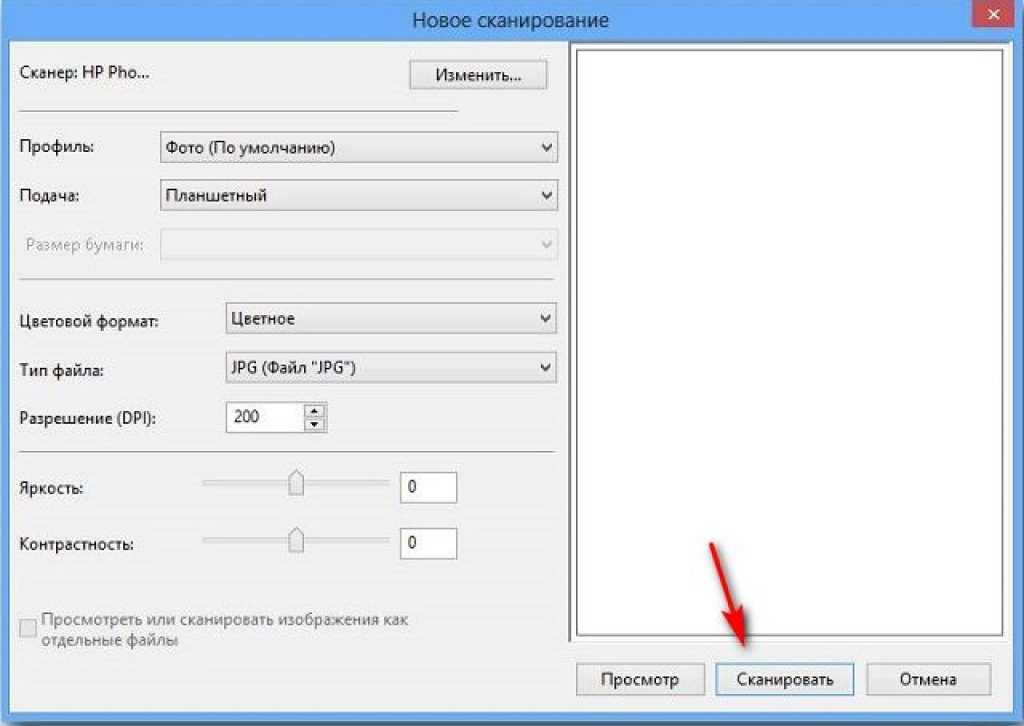 Если подключение техники выполнено удачно, то действуйте по такой инструкции:
Если подключение техники выполнено удачно, то действуйте по такой инструкции:
- Перейдите в раздел системы «Устройства и принтеры». Это можно сделать через кнопку «Пуск» или другим, известным Вам способом.
- Из перечня оборудования, который Вы видите, найдите свой сканер. Он может находиться ниже под списком принтеров.
- Отметьте его левой кнопкой мышки, а потом правой вызовите контекстное меню.
- Из него выберите строку «Начать сканирование».
- Сейчас должно загрузиться окно, где можно выбрать и указать нужные настройки оцифровки фото.
- Среди доступных опций: цветные и черно-белые форматы, разрешение, контрастность, яркость. Самое главное — тип файла.
- Используйте кнопку «Просмотр», чтобы посмотреть, как будет выглядеть результат сканирования.
- Если «претензий» нет, то для получения скана фото в выбранном формате нажмите на «Сканировать».
Программы для сканирования на компьютер
ABBYY FineReader
Одна из самых популярных и распространенных программ для сканирования и распознавания текста на фотографиях. Поддерживает работу с более чем полторы сотни разных языков. Использовать утилиту просто, благодаря интуитивно понятному меню и дизайну панели инструментов.
Поддерживает работу с более чем полторы сотни разных языков. Использовать утилиту просто, благодаря интуитивно понятному меню и дизайну панели инструментов.
Paint
- Через поиск в разделе «Пуск», своего «компа» или ноутбука найдите программу «Paint». Запустите ее.
- В главном меню сверху окна утилиты раскройте пункт «Файл», а в нем кликните по строке «Со сканера или камеры».
- Откроется окно с предварительными настройками опций сканирования. Можно изменять на свое усмотрение и требования. При сканировании фотографий нам больше всего подходит первый вариант «Цветное изображение».
- Здесь же можно сделать предварительный просмотр.
- Для непосредственного получения скана кликните на «Сканировать».
- По окончании процесса результат будет загружен сразу в программу Paint.
- В нем можно изменять все, что Вам требуется. Набор средств у стандартного графического процессора Виндовс невелик, но для несложных задач есть все необходимое.

- После внесения нужных изменений (добавления надписей, поворота изображения) результат своей работы нужно правильно сохранить на жестком диске компьютера.
- Для этого откройте раздел «Файл», раскройте раздел «Сохранить как», а в нем выберите формат PNG для фото высокого уровня качества или JPEG для варианта с меньшим объемом.
VueScan
Поддерживает работу с большим количеством разных моделей сканеров и МФУ. Позволяет сохранять отсканированные фото в разные графические форматы, среди которых: png, tiff, jpeg, pdf. Основным плюсом утилиты является поддержка функции OCR. Доступные настройки позволяют добиться более высокого качества конечного результата.
CuneiForm
Отличная бесплатная альтернатива для сканирования и распознавания текста. Кроме фото может определять разные шрифты и таблицы.
ScanPapyrus
Именно ScanPapyrus является основным инструментом для сканирования большого количества листов или книг. А также ее часто применяют для оцифровки фото, часто очень старых. С чем утилита прекрасно справляется. Правильные настройки этого софта легко позволят ускорить процесс. Первым делом следует учесть, что фотография занимает не всю область стекла, но сканирование проходит всей поверхности. Для этого в меню «Выбор сканера» в подразделе «Область сканирования» отметьте формат А6. Он более всего соответствует самому популярному размеру фотографий — 10 на 15.
С чем утилита прекрасно справляется. Правильные настройки этого софта легко позволят ускорить процесс. Первым делом следует учесть, что фотография занимает не всю область стекла, но сканирование проходит всей поверхности. Для этого в меню «Выбор сканера» в подразделе «Область сканирования» отметьте формат А6. Он более всего соответствует самому популярному размеру фотографий — 10 на 15.- Теперь откройте крышку сканера и обратите внимание на разметку форматов. Найдите отметки области А6. Если таких нет, то как начало хода сканера можно считать угол, на который указывает стрелка на краю стекла. Скорее всего она будет в левом верхнем углу.
В опциях отключите «Автообрезку» — она нам не нужна уже.
- Чтобы при оцифровке фото не менялись оттенки цветов в конечном результате, в настройках программы следует отключить «регулировку» контраста. Автоконтраст лучше применять при сканировании текста, но для изображений его применять не рекомендуется.

Введенные варианты значений нужных параметров можно сохранить, чтобы при дальнейшем использовании ScanPapyrus заново не настраивать.
- Еще одним важным моментом является разрешение сканирования. На панели выберите вариант «Отличное», что равнозначно значению в 600 dpi. Значения в поле «Цвет» выбираем в зависимости от цветности оригиналов фото.
- После завершения настраивания можно приступать непосредственно к процессу получения цифровых копий фотографий. Если сканировать фото и сохранять на компьютер нужно не одно, а несколько, то лучше использовать режим потоковой работы. Это позволит не нажимать кнопку «Сканировать» для каждого снимка. Задача пользователя — успевать менять фото в сканере. Настройки потокового сканирования задаются отдельно.
- После прохода через сканер всех снимков процесс сам автоматически будет завершен. Результаты работы можно будет увидеть в окне программы. По необходимости их можно подкорректировать. Панель редактирования находится слева от изображений.

- Чтобы сохранить в нужный формат, используйте сочетание клавиш «CTRL+S». Здесь также возможен вариант смены параметров «поведения» алгоритма записи на диск.
Софт принтера (HP, Epson)
Техника любого известного бренда комплектуется своей фирменной утилитой для работы со сканером. Ее установить можно сразу с драйверами на устройство или при необходимости, скачав программу отдельно.
- Epson Scan — используется с разными моделями сканеров и МФУ этой фирмы. Панель инструментов позволит настроить оцифровку индивидуально под нужды каждой фотографии.
- HP Scan — аналогично решение для устройств этого американского бренда. Дизайн утилиты отличается от рассмотренных ранее. Но перечень функций тот же.
Советы
- Для сканирования старых фото лучше использовать планшетный сканер. Устройство с верхней загрузкой для таких целей использовать не рекомендует во избежание повреждений оригиналов снимков.
- Чтобы получить снимки более высокого качества отображения и передачи оттенков лучше использовать цветность в 24 бита.
 Это будет оптимальным для матовых и глянцевых фотографий.
Это будет оптимальным для матовых и глянцевых фотографий. - Если после сканирования Вы заметили, что снимок повернут неправильно, то настраивать его положение средствами программного обеспечения не стоит. Лучше выполнить сканирование фотографии еще раз в нужной ориентации.
- Опции насыщенности лучше настраивать также до оцифровки, нежели после нее. «Поиграть» с этим параметром стоит, когда оригиналы фото уже очень плохого качества (выцвели или выгорели).
- Если получить сканы нужно сразу большого количества фотографий, то следует их сгруппировать по общим характеристикам. Такие действия помогут сэкономить время на выполнении настроек под каждое фото.
- Коррекцию, если она нужна, лучше выполнять в профессиональных программах. Таких как Фотошоп или Gimp.
- Если сохранилась пленка с фотографиями, то поинтересуйтесь наличием в Вашем городе устройств, которые могут делать сканирование с нее. Таким образом можно получить более высокого качества снимки.
Видеоинструкция
Помогла наша инструкция — раскажите друзьям
Остались вопросы — задайте в комментариях.
Оцените автора
Оцифровка фотографий: как сканировать, пока не стало слишком поздно — Fracture
В распечатанной фотографии есть что-то особенное.
В эпоху камер смартфонов и исчезающих сообщений в социальных сетях что-то в физической, осязаемой фотографии в наши дни кажется гораздо более значимым. Но есть проблема: фотографии, напечатанные на бумаге или сохраненные в другом аналоговом формате, таком как негативы или слайды, со временем неизбежно испортятся. Или, что еще хуже, они могут быть потеряны или уничтожены.
Скорее всего, где-то в вашем доме спрятаны старые фотоальбомы или обувные коробки, содержащие целый архив фотографий, вероятно, собранный поколениями.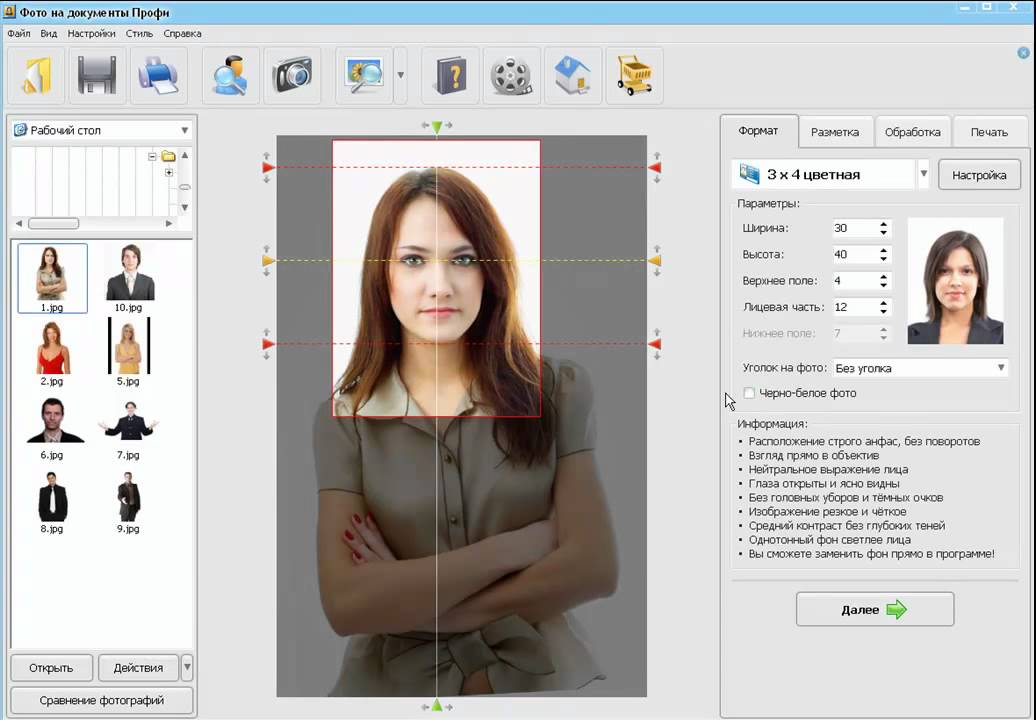 Если да, то сейчас самое время спланировать оцифровку фотографий, пока не стало слишком поздно.
Если да, то сейчас самое время спланировать оцифровку фотографий, пока не стало слишком поздно.
Не заблуждайтесь: эти фотографии не очень хорошо стареют. К счастью, современные технологии упрощают сканирование фотографий. Отсканируйте фотографию и оцифруйте свои фотографии, чтобы эти воспоминания остались навсегда.
Существует несколько различных способов оцифровки фотографий, о которых мы расскажем ниже. Какой бы метод вы ни выбрали, цель состоит в том, чтобы отсканировать ваши фотографии, перевести их все в цифровой формат и безопасно сохранить на внешнем жестком диске, в облаке или и там, и там. Чем раньше вы оцифруете свои фотографии, тем быстрее вы сможете поделиться ими в Интернете, распечатать их и быть уверенными, что эти воспоминания и моменты не исчезнут.
По мере улучшения качества камер смартфонов приложения для сканирования на телефоне становятся все более жизнеспособным и полезным вариантом для сканирования фотографий и их оцифровки. Камеры на новейших iPhone и многих новых устройствах Android рекомендуются для сканирования фотографий с высоким качеством s. Перед сканированием фотографий обязательно протрите фотографии и объектив телефона тканью из микрофибры или чистящей салфеткой. Сканируйте фотографии в хорошо освещенном месте с большим количеством естественного света и избегайте теней.
Существует ряд мобильных сервисов для сканирования фотографий, но мы рекомендуем Photomyne или Google Photo Scan, два лучших приложения для оцифровки фотографий.
Photomyne
Цена: $4,99 или бесплатная облегченная версия
Наличие: Google Play и App Store
Photomyne — мощное и надежное приложение для сканирования фотографий для iPhone. Лучше всего то, что им легко пользоваться; Просто поднесите смартфон к распечатанной фотографии, и Photomyne сделает снимок, обрежет его и отсканирует. Есть также варианты редактирования и восстановления недавно отсканированных фотографий. Если исходная фотография особенно старая или изношенная, вы можете просмотреть эти советы по ретуши и вдохнуть новую жизнь в старые фотографии.
Лучше всего то, что им легко пользоваться; Просто поднесите смартфон к распечатанной фотографии, и Photomyne сделает снимок, обрежет его и отсканирует. Есть также варианты редактирования и восстановления недавно отсканированных фотографий. Если исходная фотография особенно старая или изношенная, вы можете просмотреть эти советы по ретуши и вдохнуть новую жизнь в старые фотографии.
Google Photo Scan
Цена: Бесплатно
Наличие: Google Play и App Store
PhotoScan — это бесплатное приложение от Google Фото, которое позволяет сканировать фотографии и сохранять их прямо в фотопленку вашего телефона. Приложение создает улучшенные цифровые сканы с автоматическим определением краев, коррекцией перспективы и интеллектуальным поворотом. Когда вы оцифровываете фотографии, PhotoScan сшивает изображения вместе, чтобы удалить блики и улучшить качество только что оцифрованных изображений.
Слово мудрому: какими бы удобными они ни были, мобильные приложения для сканирования фотографий не всегда могут быть лучшим решением, в зависимости от ваших потребностей. Например, как упоминается в этом подробном обзоре Google PhotoScan, оцифрованные фотографии, которые вы собираетесь позже перепечатать в большем размере, лучше всего сканировать с более высоким разрешением с помощью специального фотосканера, как один из вариантов ниже.
Например, как упоминается в этом подробном обзоре Google PhotoScan, оцифрованные фотографии, которые вы собираетесь позже перепечатать в большем размере, лучше всего сканировать с более высоким разрешением с помощью специального фотосканера, как один из вариантов ниже.
Для получения цифровых фотографий высочайшего качества вам понадобится специальный фотосканер для оцифровки фотографий. Конкретные инструкции по использованию каждого сканера отличаются, поэтому обязательно следуйте им шаг за шагом. Вот несколько советов, которые помогут добиться наилучших результатов.
Выбор сканера
На рынке представлено множество различных фотосканеров с разной ценой и возможностями. Высококачественный планшетный сканер — это выгодная инвестиция для вашего дома или офиса, и большинство из них довольно доступны по цене. Вы также можете приобрести портативный сканер, такой как Doxie, который позволяет сканировать фотографию из любого места.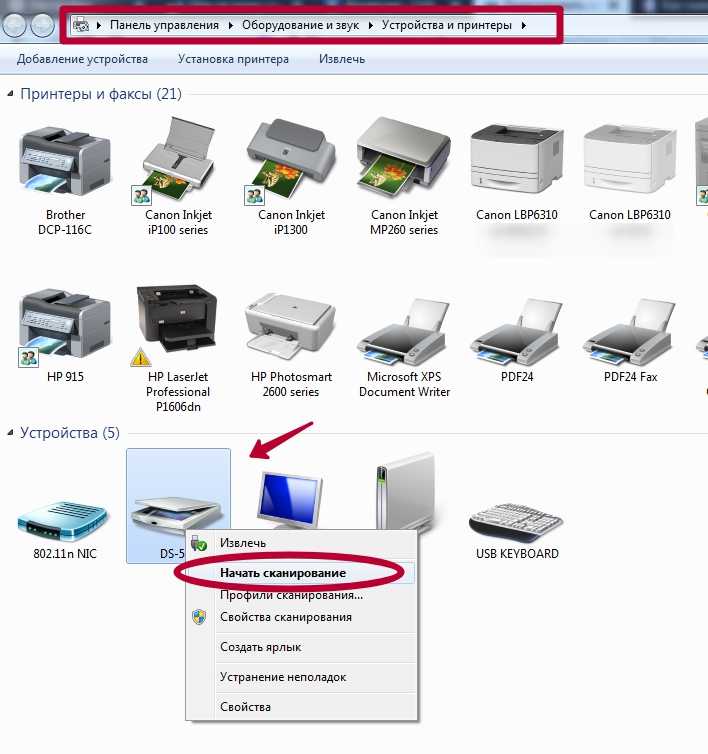
При выборе сканера подумайте, каковы ваши приоритеты при оцифровке фотографий, в том числе если вы хотите распечатать некоторые из них в большем размере на стекле Fracture (или в любом другом формате).
Лучший портативный сканер: Doxie Go SE
Самый бюджетный: Canon CanoScan LiDE 300
Для пленки, слайдов и отпечатки: Epson Perfection V600 Photo Scanner
Лучший сканер для профессионалов: Планшетный сканер HP Scanjet Enterprise Flow 7500, (L2725B)
Очистка стекла сканера
Сканеры чрезвычайно чувствительны даже к мельчайшим частицам, и любая случайная пыль, волосы или другие артефакты обязательно обнаружатся на отсканированных фотографиях. Поэтому обязательно очистите стекло сканера, а также фотографии. Следите за тем, чтобы на станции сканирования не было пыли. Вы можете использовать тряпку из микрофибры, салфетку на спиртовой основе или сжатый воздух, чтобы выполнить работу.
Одновременное сканирование нескольких фотографий
На сканере среднего размера можно одновременно сканировать четыре фотографии размером 4×6 дюймов, а затем разделять их цифровым способом и обрезать. Некоторые сканеры даже поставляются с программным обеспечением, которое делает это автоматически, что экономит время.
Выберите высокое разрешение изображения
Чтобы обеспечить высочайшее качество отсканированных изображений и упростить их повторную печать позже, обязательно выберите разрешение не менее 300 точек на дюйм (dpi) и до 600 точек на дюйм, если вы планируете заказать увеличение оцифрованных фотографий.
Сканирование фотослайдов и негативов
Если у вас есть слайды с 35-мм фотопленкой или исходные негативы ваших фотографий, вы также можете сканировать фотографии с них, если у вас есть подходящий сканер. Во многих случаях сканирование фотографий с помощью обычных планшетных фотосканеров не позволяет сканировать негативы и слайды, поэтому вам понадобится что-то вроде Epson Perfection V600, который может работать с этими форматами и поставляется со специальным лотком для их загрузки.
Инструменты для редактирования фотографий
Существует множество вариантов редактирования новых отсканированных фотографий. Многие сканеры поставляются с программным обеспечением, позволяющим выполнять базовые настройки, такие как обрезка, устранение эффекта красных глаз, настройка цвета, контрастности и яркости. Для более продвинутых возможностей редактирования (особенно если ваши фотографии старые и требуют ретуши) программное обеспечение для редактирования фотографий, такое как Adobe Photoshop, и ряд мобильных приложений для редактирования фотографий могут помочь вам вдохнуть новую жизнь в ваши отпечатки при оцифровке фотографий. Вы даже можете использовать новые инструменты на базе искусственного интеллекта для автоматического раскрашивания черно-белых фотографий.
Вариант 3. Воспользуйтесь услугой, которая оцифрует ваши фотографии за вас Иногда лучше отступить и позволить профессионалам сделать всю тяжелую работу за вас. Если вы не хотите сканировать фотографию самостоятельно, вы можете отправить ее в службу Legacybox , которая берет ваши аналоговые носители, такие как фотографии, слайды, кассеты VHS и т.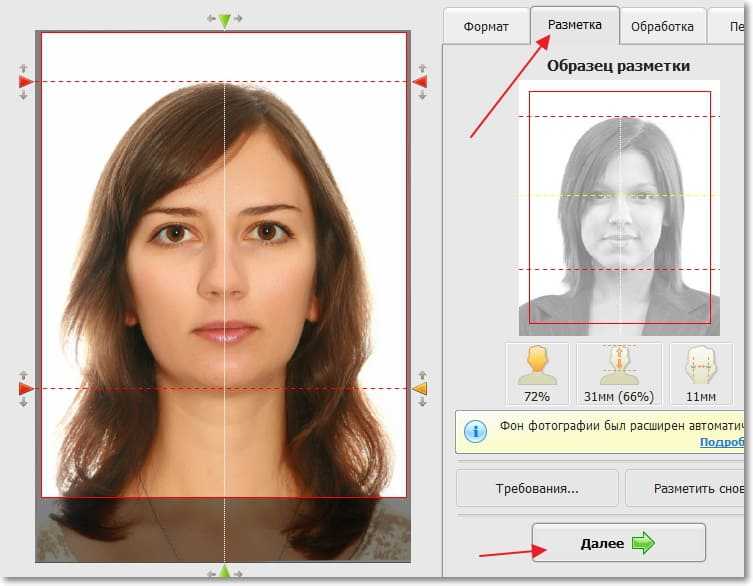 д., оцифровывает их и отправляет обратно.
д., оцифровывает их и отправляет обратно.
Просто заполните Legacybox своими кассетами, пленочными негативами, слайдами и фотоотпечатками. Отправьте его, и они отправят его обратно с вашими воспоминаниями, сохраненными на DVD и дополнительном флэш-накопителе.
Независимо от того, как вы решите оцифровать фотографии, сохранение этих моментов в цифровой форме открывает мир новых возможностей. Превратите ли вы их в фотостену Fracture или поделитесь ими в социальных сетях, вы будете рады, что нашли время, чтобы отсканировать фотографию и оцифровать эти бесценные воспоминания.
Приложение для сканирования фотографий от Photomyne в App Store
Описание
Photomyne — это самый быстрый и простой способ превратить фотографии в цифровую библиотеку, охватывающую несколько поколений, и поделиться ими с другими. Загрузите, чтобы увидеть волшебство мощного сканирования, созданного с использованием передовой технологии искусственного интеллекта.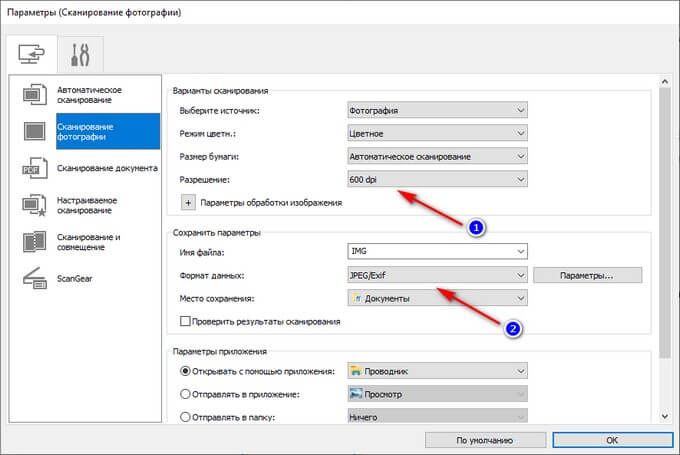
Это бесплатное приложение предлагает попробовать то, что может предложить Photomyne. Используйте его для базового сканирования фотографий, чтобы убедиться, что он соответствует вашим потребностям (прежде чем решить, хотите ли вы обновить его).
ПРОСТО УДЕРЖИВАЙТЕ И СНИМАЙТЕ – СКАНЕР СДЕЛАЕТ ОСТАЛЬНОЕ
* Сканируйте несколько физических фотографий одним снимком.
* Сканирование всего фотоальбома за считанные минуты.
* Фотосканер автоматически определяет границы изображения, автоматически поворачивает его вбок, обрезает, восстанавливает цвета и сохраняет их в цифровой альбом.
РЕДАКТИРОВАТЬ И СОСТАВЛЯТЬ СВОЮ КОЛЛЕКЦИЮ ВОСПОМИНАНИЙ
* Добавляйте детали в альбомы и фотографии (места, даты и имена)
* Отмечайте лица людей
* Отсканируйте обратную сторону фотографии
* Добавляйте аудиозаписи
* Применяйте цветные фильтры и раскрашивайте черно-белые фотографии
СОХРАНЯЙТЕ И ДЕЛИТЕСЬ СВОИМИ ВОСПОМИНАНИЯМИ
* Сохраняйте фотографии на мобильное устройство или компьютер
* Делитесь отсканированными фотографиями через веб-ссылку
* Создавайте подарки из отсканированных фотографий, такие как фотоколлажи и слайд-шоу
ИСПОЛЬЗУЙТЕ ОТСКАНИРОВАННЫЕ ФОТОГРАФИИ, ЧТОБЫ ДЕЛАТЬ ОСОБЫЕ МЕРОПРИЯТИЯ ПО-НАСТОЯЩЕМУ НЕЗАБЫВАЕМЫМИ:
* Добавьте ностальгии к встречам
* Почтите памятные даты памятными фотографиями
* Отметьте годовщины со старыми фотографиями
* Добавьте элемент неожиданности в дни рождения
ДОПОЛНИТЕЛЬНО В ПРИЛОЖЕНИИ ОБНОВЛЕНИЕ:
Для неограниченного использования рассмотрите возможность приобретения дополнительного платного плана (покупка в приложении).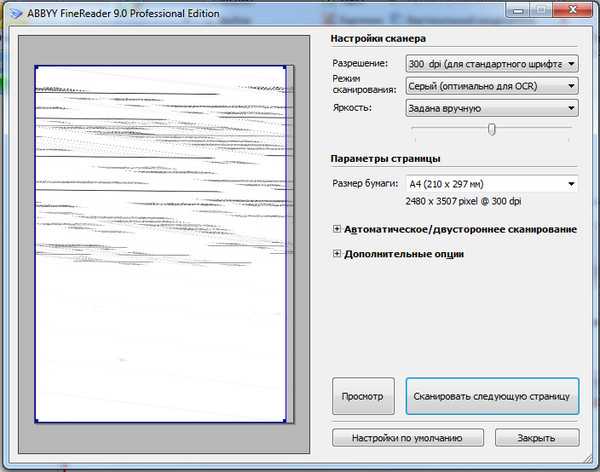
Вот дополнительные функции, которые вы получаете с платным планом:
1. Сканируйте, сохраняйте и делитесь по максимуму — Неограниченное сканирование, обмен и сохранение на ваше устройство или компьютер с качеством печати
2. Доступ в любое время и в любом месте. Неограниченное резервное копирование фотографий, доступ на других устройствах и в Интернете, а также освобождение места на вашем устройстве. предлагает дополнительный платный план с ежемесячной/ежегодной подпиской с автоматическим продлением**, а также одноразовый план, который оплачивается одним авансовым платежом (действителен в течение 2 лет). Они предлагают неограниченный доступ к упомянутой выше премии.
**Оплата будет снята с вашей учетной записи App Store при подтверждении покупки. Ваша подписка будет автоматически продлеваться, если автоматическое продление не будет отключено по крайней мере за 24 часа до окончания текущего периода. С вашего аккаунта будет взиматься плата за продление в течение 24 часов до окончания текущего периода.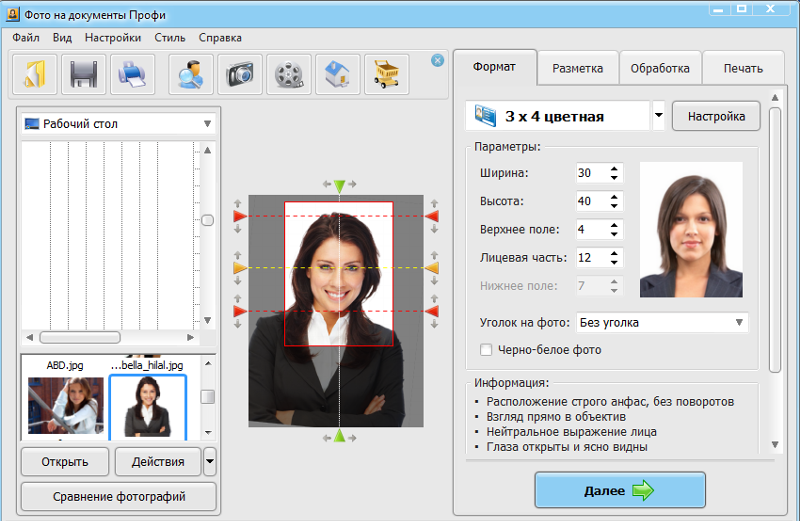 Вы можете управлять своими подписками и отключить автоматическое продление, перейдя в настройки своей учетной записи в App Store. В случае предложения, если вы решите использовать нашу бесплатную пробную версию, любая неиспользованная часть бесплатного пробного периода будет аннулирована при покупке подписки на эту публикацию, где это применимо.
Вы можете управлять своими подписками и отключить автоматическое продление, перейдя в настройки своей учетной записи в App Store. В случае предложения, если вы решите использовать нашу бесплатную пробную версию, любая неиспользованная часть бесплатного пробного периода будет аннулирована при покупке подписки на эту публикацию, где это применимо.
Есть вопросы? Мы будем рады связаться: [email protected]
Политика конфиденциальности: https://photomyne.com/privacy-policy
Условия использования: https://photomyne.com/terms-of-use
Версия 27.0
В этом выпуске представлена захватывающая новая функция — Morphy. С помощью Morphy пользователи теперь могут превращать выбранные фотографии в короткую анимацию, переходя от изображения к изображению. Это идеальный способ увидеть, как кто-то меняется с течением времени.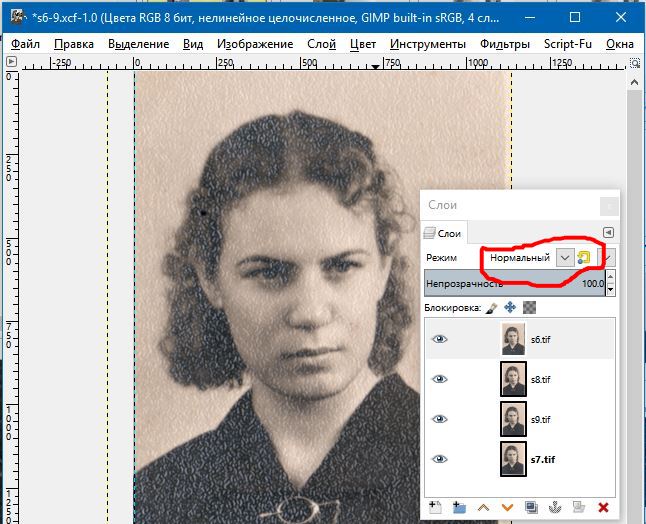
Рейтинги и обзоры
51 тыс. оценок
Отличное приложение для импорта и управления фотографиями
Я купил это приложение, потому что я стар и у меня есть сотни старых фотографий, которые я хотел бы сохранить в электронном виде. Дороговато, но чем больше я пользуюсь приложением, тем больше функций открываю и теперь чувствую, что оно того стоит. Я также купил фотопалатку и стабилизирующий кронштейн для камеры, что значительно улучшило качество отсканированных фотографий. Полотенце поверх коробки необходимо, чтобы избежать «телефонных» теней от верхнего света. Особенно мне нравятся несколько альбомов, возможность переноса фотографий между альбомами, перестановка фотографий, создание слайд-шоу с музыкой и обмен коллажами, а также отличная резкость нечетких лиц. Одним из минусов является сбор данных компанией, и я могу не продлевать подписку, если не будет лучшей гарантии защиты конфиденциальности.
Еще одна функция, которую я хотел бы, которая может быть доступна, но я не понял, это как отправить коллаж из фотографий с подписями для печатаемой книги в мягком переплете особого события (свадьба, поминки, выпускной и т. д.) которые можно подарить гостям/друзьям/родственникам.
Уважаемый пользователь, мы рады узнать, что вам нравится приложение. Пожалуйста, помогите нам, распространив информацию среди своих друзей. Если у вас есть отзывы или предложения, напишите нам по адресу [email protected]. Мы были бы рады получить известия от вас!
Невероятное приложение для сканирования фотографий
Photomyne — очень полезное решение для сканирования старых фотографий. У нас было более 200 семейных фотографий 1938 года. Некоторые были повреждены, выцветшие, скрюченные. Photomyne смогла отсканировать их, автоматически определить фото часть изображения и сохранить их в альбом.
Я использовал удобную голосовую команду «Перейти», чтобы начать сканирование, удерживая iPad/iPhone прямо над изображением, увеличивая его до максимального размера для наилучшего разрешения. На самом деле приложение может сканировать несколько фотографий одновременно и разделять их на отдельные захваченные фотографии, но я выбирал по одной для достижения наилучших результатов. Для некоторых черно-белых фотографий я использовал одноэтапную функцию раскрашивания приложения, и результаты были действительно потрясающими. На отсканированных фотографиях видны невероятные детали, поскольку приложение также улучшает сканируемое изображение. Я использовал опцию заголовка изображения, чтобы добавить примечания с обратной стороны некоторых оригинальных фотографий. Я экспортировал все в приложение iOS Photos и сохранил их в виде файлов JPEG для резервного копирования. Приложение немного дороговато, но оно того стоит. Хотелось бы, чтобы была возможность не включать логотип Photomyne на фотографии, к которым я добавил заголовки.
Спасибо за ваш отзыв и теплый отзыв, мы ценим это! Удачного сканирования 🙂
Лучшее приложение КОГДА-ЛИБО !!
У меня была мать, которая копила фотографии! У меня есть фотографии 1800-х годов, с которыми я не знал, что делать, и каждый раз, когда я пытался их отсканировать, они выглядели как дерьмо. Это приложение было потрясающим, и я могу легко поделиться им со своей семьей! Функция, которую я хотел бы иметь в этом приложении, заключалась в том, чтобы разрешить участникам. Я бы хотел, чтобы мои племянницы или двоюродные братья могли вносить изменения, например, добавлять даты к фотографиям, которых я не знал, и другую информацию. Также было бы неплохо, если бы вы могли добавить функцию, позволяющую семьям собираться вместе и вносить свой вклад в один альбом. У моих племянниц также есть старые фотографии моих бабушек и дедушек, и было бы неплохо, если бы мы могли хранить их все в одном месте.
Я просто не могу сказать достаточно хороших слов об этом приложении! Оно повышает резкость ваших изображений по мере их загрузки, может раскрашивать глаза или делать черно-белые, хотя иногда и не идеально, но в целом это просто потрясающее приложение, которое стоит каждой копейки, которую они просят!
События
Разработчик, Photomyne LTD, указал, что политика конфиденциальности приложения может включать обработку данных, как описано ниже. Для получения дополнительной информации см. политику конфиденциальности разработчика.
Данные, связанные с вами
Следующие данные могут быть собраны и связаны с вашей личностью:
- Покупки
- Контактная информация
- Пользовательский контент
- Идентификаторы
- Данные об использовании
- Диагностика
Данные, не связанные с вами
Могут быть собраны следующие данные, но они не связаны с вашей личностью:
Методы обеспечения конфиденциальности могут различаться, например, в зависимости от используемых вами функций или вашего возраста.


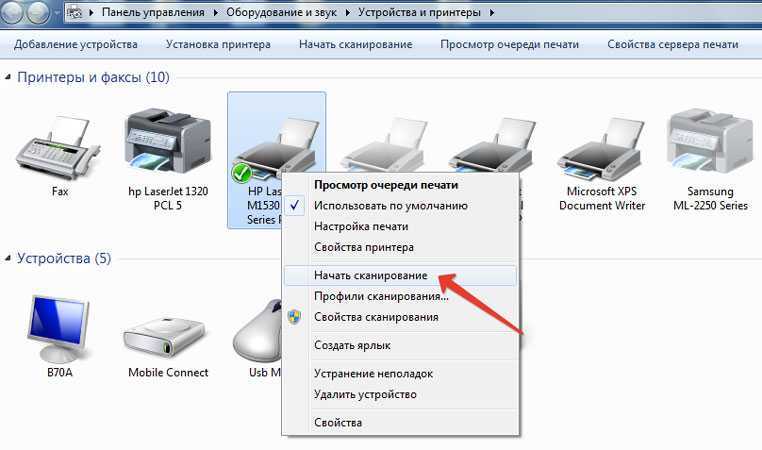




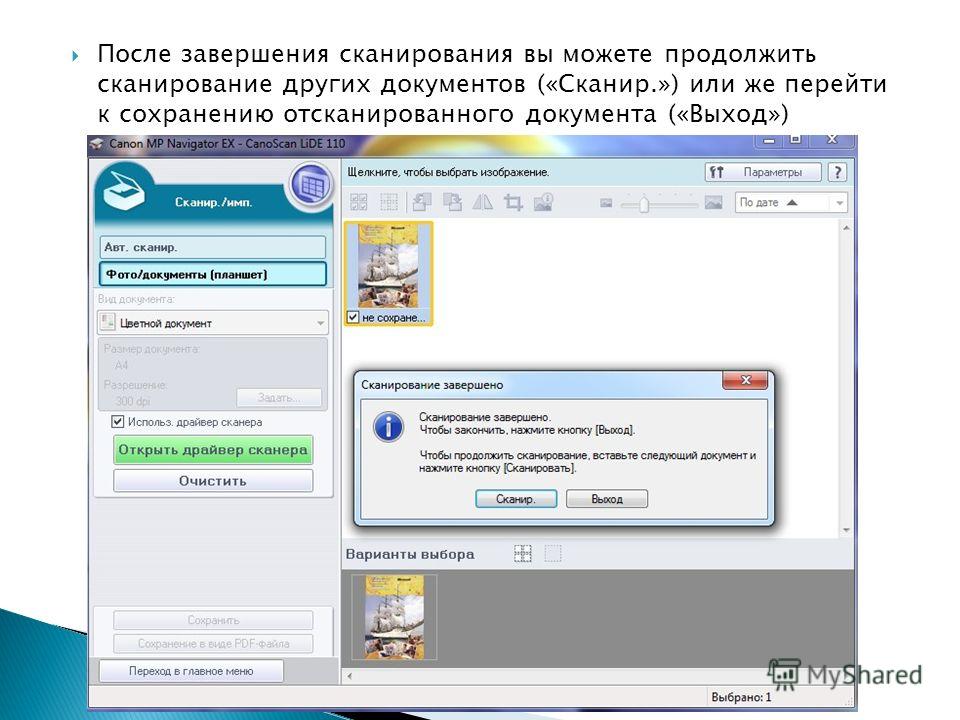
 Это будет оптимальным для матовых и глянцевых фотографий.
Это будет оптимальным для матовых и глянцевых фотографий.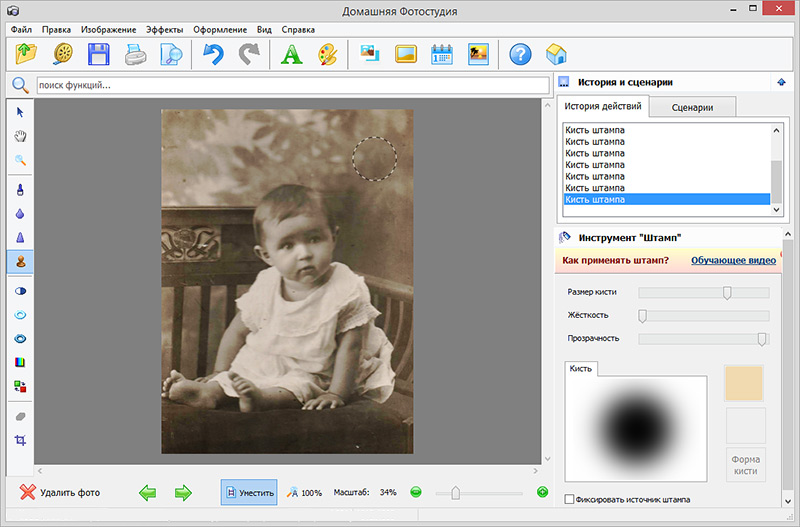 Еще одна функция, которую я хотел бы, которая может быть доступна, но я не понял, это как отправить коллаж из фотографий с подписями для печатаемой книги в мягком переплете особого события (свадьба, поминки, выпускной и т. д.) которые можно подарить гостям/друзьям/родственникам.
Еще одна функция, которую я хотел бы, которая может быть доступна, но я не понял, это как отправить коллаж из фотографий с подписями для печатаемой книги в мягком переплете особого события (свадьба, поминки, выпускной и т. д.) которые можно подарить гостям/друзьям/родственникам.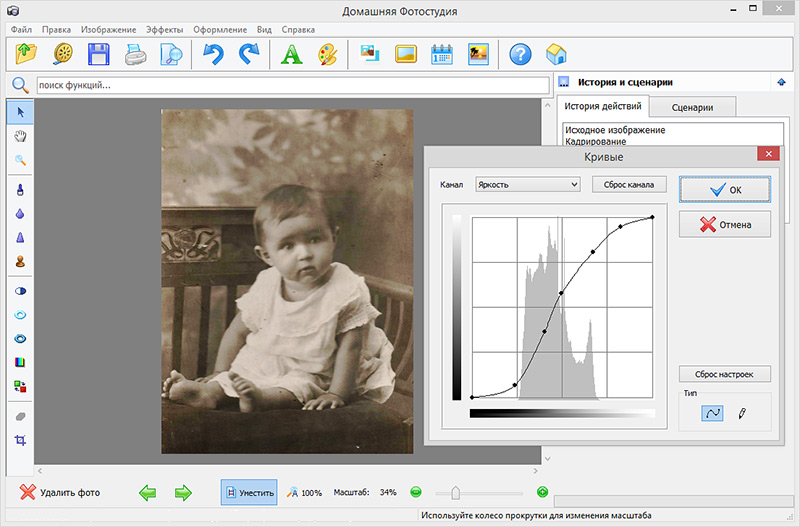 Я использовал удобную голосовую команду «Перейти», чтобы начать сканирование, удерживая iPad/iPhone прямо над изображением, увеличивая его до максимального размера для наилучшего разрешения. На самом деле приложение может сканировать несколько фотографий одновременно и разделять их на отдельные захваченные фотографии, но я выбирал по одной для достижения наилучших результатов. Для некоторых черно-белых фотографий я использовал одноэтапную функцию раскрашивания приложения, и результаты были действительно потрясающими. На отсканированных фотографиях видны невероятные детали, поскольку приложение также улучшает сканируемое изображение. Я использовал опцию заголовка изображения, чтобы добавить примечания с обратной стороны некоторых оригинальных фотографий. Я экспортировал все в приложение iOS Photos и сохранил их в виде файлов JPEG для резервного копирования. Приложение немного дороговато, но оно того стоит. Хотелось бы, чтобы была возможность не включать логотип Photomyne на фотографии, к которым я добавил заголовки.
Я использовал удобную голосовую команду «Перейти», чтобы начать сканирование, удерживая iPad/iPhone прямо над изображением, увеличивая его до максимального размера для наилучшего разрешения. На самом деле приложение может сканировать несколько фотографий одновременно и разделять их на отдельные захваченные фотографии, но я выбирал по одной для достижения наилучших результатов. Для некоторых черно-белых фотографий я использовал одноэтапную функцию раскрашивания приложения, и результаты были действительно потрясающими. На отсканированных фотографиях видны невероятные детали, поскольку приложение также улучшает сканируемое изображение. Я использовал опцию заголовка изображения, чтобы добавить примечания с обратной стороны некоторых оригинальных фотографий. Я экспортировал все в приложение iOS Photos и сохранил их в виде файлов JPEG для резервного копирования. Приложение немного дороговато, но оно того стоит. Хотелось бы, чтобы была возможность не включать логотип Photomyne на фотографии, к которым я добавил заголовки.
 Я просто не могу сказать достаточно хороших слов об этом приложении! Оно повышает резкость ваших изображений по мере их загрузки, может раскрашивать глаза или делать черно-белые, хотя иногда и не идеально, но в целом это просто потрясающее приложение, которое стоит каждой копейки, которую они просят!
Я просто не могу сказать достаточно хороших слов об этом приложении! Оно повышает резкость ваших изображений по мере их загрузки, может раскрашивать глаза или делать черно-белые, хотя иногда и не идеально, но в целом это просто потрясающее приложение, которое стоит каждой копейки, которую они просят!